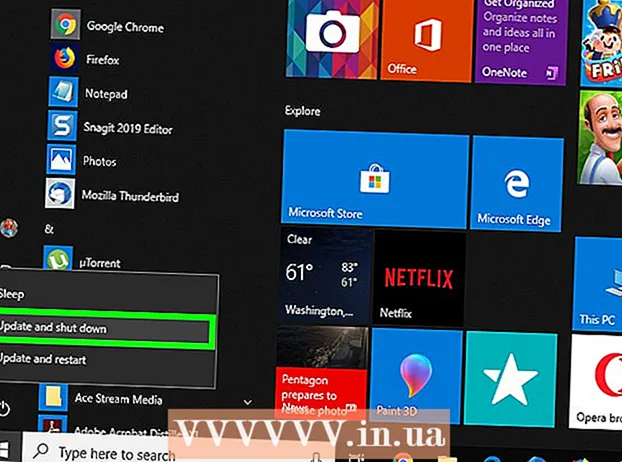Autor:
Ellen Moore
Fecha De Creación:
18 Enero 2021
Fecha De Actualización:
29 Junio 2024
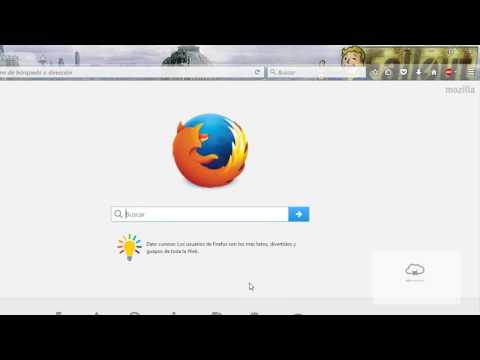
Contenido
El navegador Firefox presta mucha atención a la privacidad. Mozilla, la compañía detrás de Firefox, cree que todos tienen derecho a la privacidad en Internet. Por lo tanto, en Firefox, tiene la capacidad de eliminar completamente su historial de navegación, y este artículo le mostrará cómo hacerlo.
Pasos
 1 Inicie Firefox.
1 Inicie Firefox. 2 Haga clic en el icono de Menú (☰). Está en la esquina superior derecha de la ventana. Luego haga clic en "Biblioteca".
2 Haga clic en el icono de Menú (☰). Está en la esquina superior derecha de la ventana. Luego haga clic en "Biblioteca".  3 Haga clic en "Diario".
3 Haga clic en "Diario". 4 Seleccione "Borrar historial".
4 Seleccione "Borrar historial".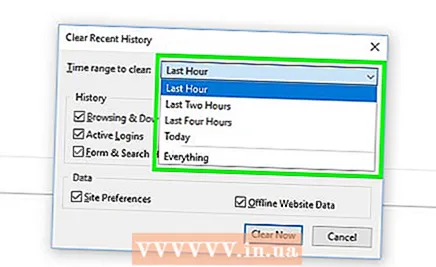 5 Elija cuánto tiempo se tarda en borrar el historial. Si desea eliminar todo el historial, seleccione "Todo".
5 Elija cuánto tiempo se tarda en borrar el historial. Si desea eliminar todo el historial, seleccione "Todo".  6 Elija qué elementos de la historia desea eliminar. Puede borrar solo ciertos elementos, como el caché, o todos los elementos a la vez. Marque las casillas junto a las opciones siguientes:
6 Elija qué elementos de la historia desea eliminar. Puede borrar solo ciertos elementos, como el caché, o todos los elementos a la vez. Marque las casillas junto a las opciones siguientes: - "Historial de visitas y descargas": se borrará la lista de sitios visitados y archivos descargados (los archivos en sí no se eliminarán).
- "Cookies": se eliminarán todas las cookies almacenadas en su computadora (en este caso, se cerrará la sesión de sus cuentas).
- "Sesiones activas": se cerrará la sesión de todas sus cuentas que están configuradas para recordar sus credenciales.
- "Caché": se borrará todo el caché del navegador. Haga esto si un sitio no se carga como se esperaba.
- "Formulario e historial de búsqueda": se eliminarán todos los términos de búsqueda que ingresó, así como los elementos de autocompletar.
- "Configuración del sitio": la configuración del sitio se eliminará, por ejemplo, el grado de ampliación de ciertos sitios web; una lista de sitios incluidos en la lista blanca por el bloqueador de ventanas emergentes; sus decisiones sobre cómo guardar contraseñas en sitios (las contraseñas no se eliminarán).
- Datos del sitio web sin conexión: se eliminarán todos los archivos que un sitio web específico haya almacenado en su computadora. Los sitios web almacenan datos en su computadora (solo con su permiso) para que pueda ver esos sitios sin conexión.
 7 Haga clic en Eliminar ahora. Se borrará el historial de Firefox.
7 Haga clic en Eliminar ahora. Se borrará el historial de Firefox.
Consejos
- Si usa una computadora pública, le recomendamos que borre el historial de su navegador cada vez que termine de usar dicha computadora.
- El historial de navegación no se registra si está trabajando en una ventana privada.
- Si usa Firefox Sync, su historial de navegación también se eliminará en todas las demás computadoras que admitan la sincronización.
Advertencias
- El historial eliminado no se puede recuperar.